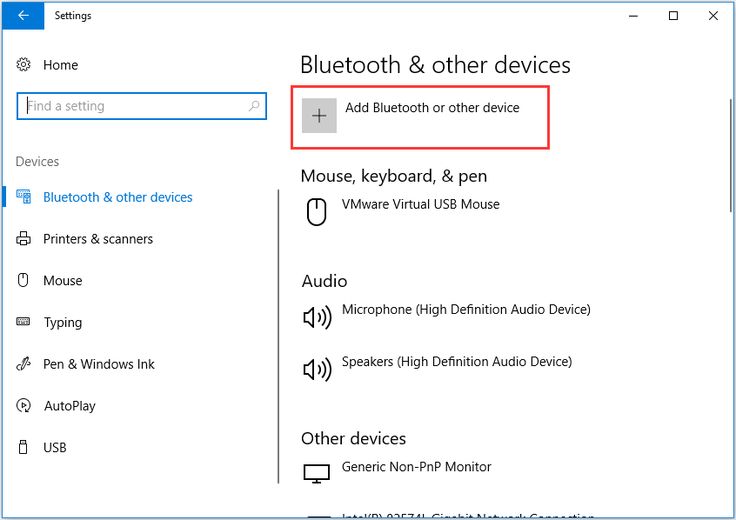Сегодня мы расскажем, как очень легко подключить беспроводную мышь к ноутбуку.
Мы знаем, что вам не нравятся коврики или трекпады, но нет ничего удобнее мышки для работы за компьютером.
Многие предпочитают подключать обычную мышь, но всегда удобнее устройства без проводов. Подключить такую мышь просто, и мы научим вас, как это сделать.
Одними из важных элементов компьютера являются клавиатура и мышка. Без них Вы просто не сможете работать. Но их нужно выбирать правильно и здесь Вы найдете рейтинг лучших комплектов беспроводных клавиатур и мышей.
Как подключить беспроводную мышь к ноутбуку
В последних версиях Windows мы можем установить это периферийное устройство всего за несколько секунд. В настоящее время подавляющее большинство мышей поставляются с довольно легким и небольшим USB-адаптером. Благодаря ему подключить мышку к ноутбуку очень легко.

Чтобы подключить такую мышку, нужно сделать следующее:
- Подключите USB-адаптер к ноутбуку и дождитесь автоматической установки драйверов быть. Для этого вам понадобится подключение к Интернету.
- Если они не установлен автоматически, скачайте их с официального сайта производителя
- Как только все будет установлено, Windows сообщит нам, что устройство готово к использованию. Не забудьте пеекбчить ее с OFF на ON.
- Теоретически этого будет достаточно для подключения беспроводной мыши к ноутбуку.
Убедитесь, что мышка заряжена или в ней стоят батареи, потому что в противном случае он не будет работать. Вам нужно будет только попробовать переместить курсор, чтобы понять работает она или нет.
Если у мыши нет адаптера
Это означает, что нам придется установить беспроводную мышку вручную. Это делается при помощи bluetooth. Подавляющее большинство ноутбуков имеют встроенный bluetooth в стандартную комплектацию.
- Откройие меню «Пуск» и введите «Bluetooth», чтобы попасть в настройки.
- Нажмите «Добавить Bluetooth или другого устройство»
- Просто следуйте инструкциям, выберите устройство и завершите настройку